



|

|

|
Деформация Push and Pull
Суть центростремительной деформации состоит в принудительном смещении всех узлов деформируемого объекта к центру деформации. При центробежной деформация все узлы деформируемого объекта смещаются по радиусам от центра деформации. Если считать объект нарисованным на эластичной пленке, то при выполнении этих деформаций края пленки и центр деформации фиксируются, а пленка растягивается или сжимается с захватом за точки, в которых расположены узлы.
Результаты деформации определяются положением центра деформации по отношению к объекту и амплитудой — значением, показывающим в процентах, насколько узлы смещаются к центру из исходного положения. Отрицательные значения амплитуды соответствуют центростремительной деформации, положительные — центробежной.
Примечание
Значение амплитуды -50 % означает, что все узлы объекта в процессе деформации станут в два раза ближе к ее центру, чем в исходном объекте. Значение 0 % соответствует отсутствию деформации, значение 100 % означает, что в процессе деформации узлы отодвинулись от центра деформации на расстояние, равное их расстоянию до центра деформации в исходном объекте.
Центр деформации может устанавливаться произвольно. Если он совпадает с центральным маркером рамки выделения деформируемого объекта, такой частный случай называется центральной деформацией.
При центростремительной и центробежной деформациях смещаются не только узлы объекта, но и их направляющие точки. Причем направляющие точки смещаются в направлении, противоположном направлению смещения узлов (то есть от центра при центростремительной деформации и к центру при центробежной). В результате при малых амплитудах середины сегментов объекта практически не смещаются, а при больших — смещаются из исходных положений значительно медленнее, чем узлы.
Внимание
При деформации все узлы деформируемого объекта преобразуются в точки излома.
Управляющая схема преобразования деформации состоит из двух элементов. Ромб с белой заливкой определяет местоположение центра деформации, а квадрат с белой заливкой — ее амплитуду. Если квадрат расположен слева от ромба, амплитуда считается отрицательной (центростремительная деформация), а если справа — положительной (центробежная деформация). Расстояние между квадратом и ромбом пропорционально амплитуде деформации. На рис. 11.10 представлены результаты центральной центростремительной деформации круга с дополнительными узлами. Чтобы было удобнее сравнивать результаты с исходным объектом, под деформируемый объект белого цвета подложена его копия с серой заливкой. На последнем примере, кроме того, виден указатель инструмента Interactive Distortion (Интерактивная деформация).
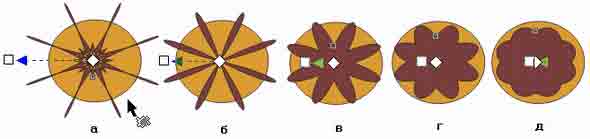
Рис. 11.10. Результаты центростремительной деформации круга с амплитудами: -150 % (а), -100 % (б), -50 % (в). -25 % (г) и -10 % (д)
Примечание
Перед применением деформации представленный на рис. 11.10 круг для усиления эффекта был преобразован в кривую, и посередине каждого из ее сегментов был расположен дополнительный узел. Без этого количество лепестков деформированной фигуры равнялось бы не восьми, а четырем.
На рис. 11.11 представлены результаты центральной центробежной деформации того же объекта — круга с дополнительными узлами.
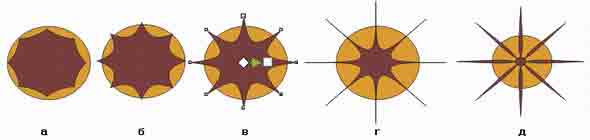
Рис. 11.11. Результаты центробежной деформации круга с амплитудами: 10 % (а). 25 % (б), 50 % (в). 100 % (г). 1 50 % (4). Управляющая схема показана только для одного варианта, последнее изображение уменьшено
При смещении центра деформации форма деформированного объекта становится еще более причудливой (рис. 11.12).
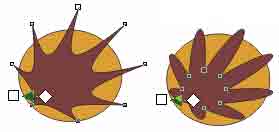
Рис. 11.12. Результаты центробежной и центростремительной деформаций круга с дополнительными узлами при эксцентричном расположении центра деформации
На рис. 11.13 представлены элементы панели атрибутов, использующиеся при работе с центробежной и центростремительной деформациями.
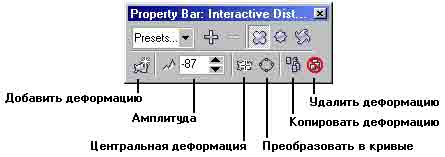
Рис. 11.13. Панель атрибутов инструмента Interactive Distortion при выборе центробежной или центростремительной деформации
На панели атрибутов расположены следующие элементы.
Кнопка Add New (Добавить деформацию) предназначена для добавления новой деформации к объекту с ранее заданным преобразованием деформации.
Счетчик Amplitude (Амплитуда) позволяет точнее, чем с помощью управляющей схемы, задавать значение амплитуды деформации.
Кнопка Center Distortion (Центральная деформация) принудительно совмещает центр деформации с центральным маркером рамки выделения объекта.
Кнопка Convert To Curves (Преобразовать в кривые) преобразует результат деформирования объекта в новый объект с удалением как исходного объекта, так и заданной для него деформации.
Кнопка Copy Distortion Attributes (Копировать деформацию) позволяет заменять текущую деформацию объекта деформацией, ранее заданной для другого объекта (см. выше описание копирования огибающей).
Кнопка Clear Distortion (Удалить деформацию) удаляет последнюю из деформаций, заданных для объекта.
Раскрывающийся список Preset List (Список заготовок) позволяет добавить к объекту деформацию с заранее заданными параметрами.
Процедуры работы с центробежной и центростремительной деформациями достаточно просты.
Чтобы добавить деформацию к объекту, следует проделать описанные ниже шаги.
1. Выберите в наборе инструментов инструмент Interactive Distortion (Интерактивная деформация).
2. Выберите тип деформации щелчком на соответствующей ему кнопке панели атрибутов.
3. Нажмите кнопку мыши при наведенном на объект, который будет деформироваться, указателе инструмента Interactive Distortion (Интерактивная деформация) и, не отпуская кнопки мыши, переместить указатель влево или вправо. В момент отпускания кнопки мыши на объекте появится управляющая схема деформации.
Внимание
При наведении указателя на объект, входящий в состав группы, форма указателя изменится — к ней добавится миниатюрный знак запрета остановки.
Чтобы сместить центр деформации, перетащите его мышью. По умолчанию центр деформации совмещается с центральным маркером рамки выделения объекта. Чтобы вернуть его в середину объекта, щелкните на кнопке Center Distortion (Центральная деформация) панели атрибутов.
Чтобы увеличить абсолютное значение амплитуды преобразования, перетаскивайте квадрат управляющей схемы от ромба, чтобы уменьшить — к ромбу.
Примечание
Нажатие клавиши Esc в процессе перетаскивания элемента управляющей схемы возвращает деформируемый объект в состояние, предшествовавшее началу перетаскивания, и прерывает операцию редактирования деформации.
Чтобы отменить последнюю деформацию, примененную к объекту, выделите его инструментом Interactive Distortion (Интерактивная деформация) и щелкните на кнопке Clear Distortion (Удалить деформацию) панели атрибутов.

|

|

|